Um sich in der Softwarelandschaft von Ubuntu Linux zurechtzufinden, ist oft ein gutes Verständnis der Paketierungssysteme erforderlich. Ein solches System, Snapcraft, das von Canonical entwickelt wurde, bietet eine universelle Paketierungslösung. Unter den als Snap-Pakete verfügbaren Anwendungen ist Firefox, bekannt als Firefox Snap, besonders hervorzuheben. Obwohl es Vorteile wie einfache Updates und Kompatibilität zwischen Linux-Distributionen bietet, müssen manche Benutzer Firefox Snap aus verschiedenen Gründen möglicherweise aus Ubuntu entfernen.
Gründe für eine Entfernung:
- Ressourcenintensität: Trotz ihres benutzerzentrierten Designs können Snap-Pakete ressourcenintensiver sein. Dies kann insbesondere bei älteren Hardware-Setups zu spürbaren Leistungseinbußen führen.
- Integrationshürden: Bei Firefox Snap und Snap-Paketen im Allgemeinen kann es bei der nahtlosen Systemintegration zu Problemen kommen. Dies kann zu potenziellen Softwareeinschränkungen und einer weniger als optimalen Benutzererfahrung führen.
Das Schöne am Open-Source-Framework von Ubuntu ist seine Anpassungsfähigkeit. Wenn Firefox Snap Ihren Anforderungen nicht entspricht, bietet Ubuntus Mozilla PPA mit der neuesten stabilen Version von Firefox eine Alternative.
In dieser Anleitung werden nun die Schritte zum Umstieg von der Snap-Version von Firefox gezeigt und erläutert, wie Firefox Snap aus Ubuntu entfernt und der Browser über das Ubuntu Mozilla PPA installiert wird.
Entfernen Sie Firefox Snap von Ubuntu
Firefox Snap deaktivieren
Der erste Schritt in diesem Prozess besteht darin, das Firefox-Snap-Paket zu deaktivieren. Das Deaktivieren eines Snap-Pakets bedeutet im Wesentlichen, dass es nicht mehr ausgeführt werden oder Systemressourcen verbrauchen kann, seine Daten jedoch auf Ihrem System intakt bleiben. Dies ist insbesondere dann nützlich, wenn Sie es später wieder aktivieren möchten. In unserem Fall ist dies jedoch ein vorbereitender Schritt für die vollständige Entfernung.
Hier ist der Befehl zum Deaktivieren des Firefox-Snap:
sudo snap disable firefoxNach dem Ausführen dieses Befehls wird der Firefox-Snap deaktiviert, was bedeutet, dass er nicht mehr gestartet werden oder Systemressourcen verbrauchen kann.
Firefox Snap entfernen
Sobald der Firefox-Snap deaktiviert ist, können wir mit seiner Entfernung fortfahren. Der Befehl zum Entfernen eines Snap-Pakets deinstalliert das Paket und entfernt alle zugehörigen Daten. In diesem Schritt verwenden wir den --purge Option, um sicherzustellen, dass alle mit Firefox Snap verbundenen Daten gründlich aus dem System gelöscht werden.
Führen Sie den folgenden Befehl aus, um Firefox Snap zu entfernen:
sudo snap remove --purge firefoxDieser Befehl deinstalliert den Firefox-Snap und löscht alle zugehörigen Daten, sodass keine Restdateien auf Ihrem System verbleiben.
Installieren Sie Firefox über Ubuntu Mozilla Team PPA
Überprüfen und Installieren der erforderlichen Pakete
Auf unserem Weg zum sicheren und aktuellen Surfen mit Firefox besteht der erste entscheidende Schritt darin, sicherzustellen, dass unser System über alle erforderlichen Tools verfügt. Diese Voraussetzungsprüfung basiert auf der Installation zweier wesentlicher Pakete: software-properties-common und apt-transport-https. Ersteres ermöglicht eine effiziente Repository-Verwaltung, während letzteres den Paketmanager in die Lage versetzt, Pakete sicher über HTTPS abzurufen.
Um das Vorhandensein dieser Pakete zu bestätigen oder sie zu aktualisieren, führen Sie den folgenden Befehl aus:
sudo apt install software-properties-common apt-transport-https -yStabiles Firefox-Repository importieren
Nachdem wir unser System ausgestattet haben, wollen wir nun die stabile Version von Firefox übernehmen. Dazu müssen wir die Stabiles Firefox-Repository in unser System. Einfacher ausgedrückt fügen wir das Personal Package Archive (PPA) hinzu, das vom Mozilla Team zur Liste der Repositories unseres Systems. Dieses PPA ist eine wahre Goldgrube für Ubuntu-Benutzer, da es die aktuellsten Softwareversionen direkt von den Entwicklern anbietet.
Der Befehl für diese PPA-Integration lautet wie folgt:
sudo add-apt-repository ppa:mozillateam/ppa -yMit sudoführen wir den Befehl als Superuser aus. add-apt-repository Skript fügt das APT-Repository zu unserem System hinzu. Das ppa:mozillateam/ppa gibt das PPA an, das wir hinzufügen möchten. -y Flag bestätigt automatisch alle Eingabeaufforderungen während des Vorgangs.
Konfigurieren Sie Firefox APT Pinning
Als nächstes verwenden wir APT-Pinning, um die stabile Version von Firefox mit der Standardpriorität von Snapcraft abzugleichen. Mit dieser Technik können wir benutzerdefinierte Prioritätsstufen für verschiedene Paketquellen in Ubuntu festlegen. Wir verwenden die echo Befehl zum Hinzufügen der benötigten Konfigurationen direkt zur Konfigurationsdatei:
echo -e "Package: firefox*\nPin: release o=LP-PPA-mozillateam-ppa\nPin-Priority: 550\n\nPackage: firefox*\nPin: release o=Ubuntu\nPin-Priority: -1" | sudo tee /etc/apt/preferences.d/99-mozillateamppaDurch die Festlegung von Prioritäten bringen wir unsere Präferenzen zum Ausdruck:
- Das Firefox Stable PPA (
Pin-Priority: 550) ist unsere erste Wahl. - Das Firefox Ubuntu Snapcraft-Repository (
Pin-Priority: -1) ist deaktiviert, um sicherzustellen, dass Firefox-Installationen über das Mozilla Team PPA statt über Snapcraft erfolgen.
Schritt 4: Aktualisieren des APT-Paketindex nach dem Firefox-PPA-Import unter Ubuntu
Mit einem neuen Repository an Bord müssen wir APT nun über die potenziellen neuen Pakete informieren, die es abrufen kann. Dieser Schritt, der als Aktualisieren des APT-Paketindex bezeichnet wird, ist entscheidend für das erfolgreiche Abrufen von Paketen aus dem neu hinzugefügten Repository.
Um den APT-Paketindex zu aktualisieren, verwenden Sie Folgendes:
sudo apt updateDieser Befehl veranlasst APT, seine Liste bekannter Pakete auf der Grundlage der in /etc/apt/sources.list Und /etc/apt/sources.list.d/. Diese Liste enthält jetzt das kürzlich hinzugefügte PPA und stellt sicher, dass Ihr System über die neueste Firefox-Version verfügt.
Installieren Sie Firefox über den APT-Befehl
Nachdem die Grundlagen gelegt und die Vorbereitungen abgeschlossen sind, können wir nun mit dem letzten Schritt fortfahren: der Installation der stabilen Version von Firefox.
Führen Sie den folgenden Befehl aus, um Firefox zu installieren:
sudo apt install firefox -yDer apt install Der Befehl weist APT an, das Firefox-Paket zu installieren. Der -y Flag bestätigt automatisch alle Eingabeaufforderungen. Nach dem Ausführen dieses Befehls verfügt Ihr System über die neueste stabile Firefox-Version, die die Snapcraft-Version ersetzt.
Überprüfen der Installation von Firefox über die PPA-Methode
Nach Abschluss der Installation möchten wir sicherstellen, dass alles wie geplant verlief. Der effektivste Weg, um zu bestätigen, dass wir jetzt die native Version von APT mit der stabilen PPA-Firefox-Version des Ubuntu Mozilla Teams verwenden, besteht darin, den folgenden Befehl auszuführen:
apt-cache policy firefoxDieser Befehl gibt wichtige Informationen über die installierte Version und das Repository preis, aus dem sie abgerufen wurde. Wenn die Ausgabe der PPA-Version entspricht, können Sie sicher sein, dass die Installation erfolgreich war.
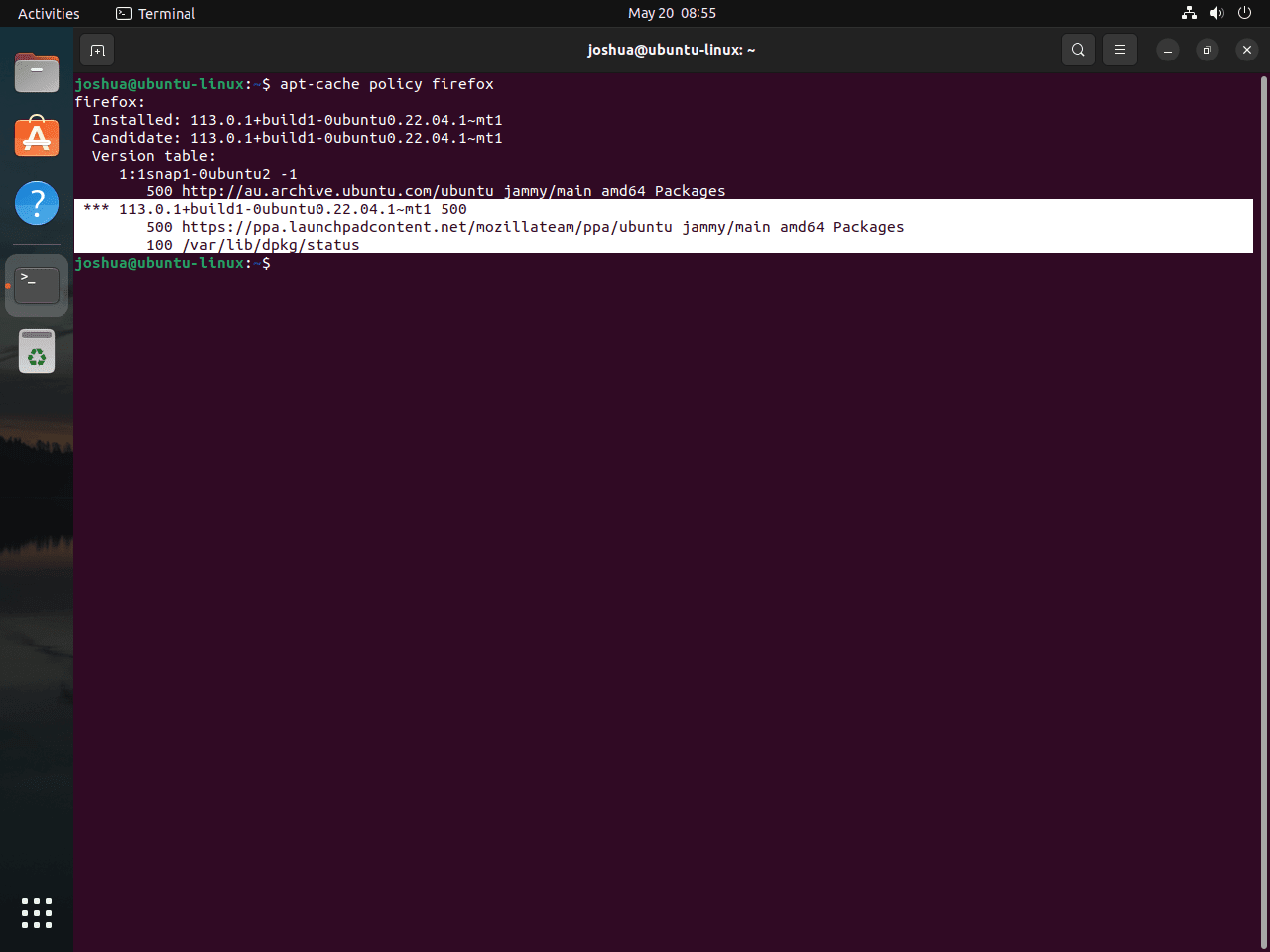
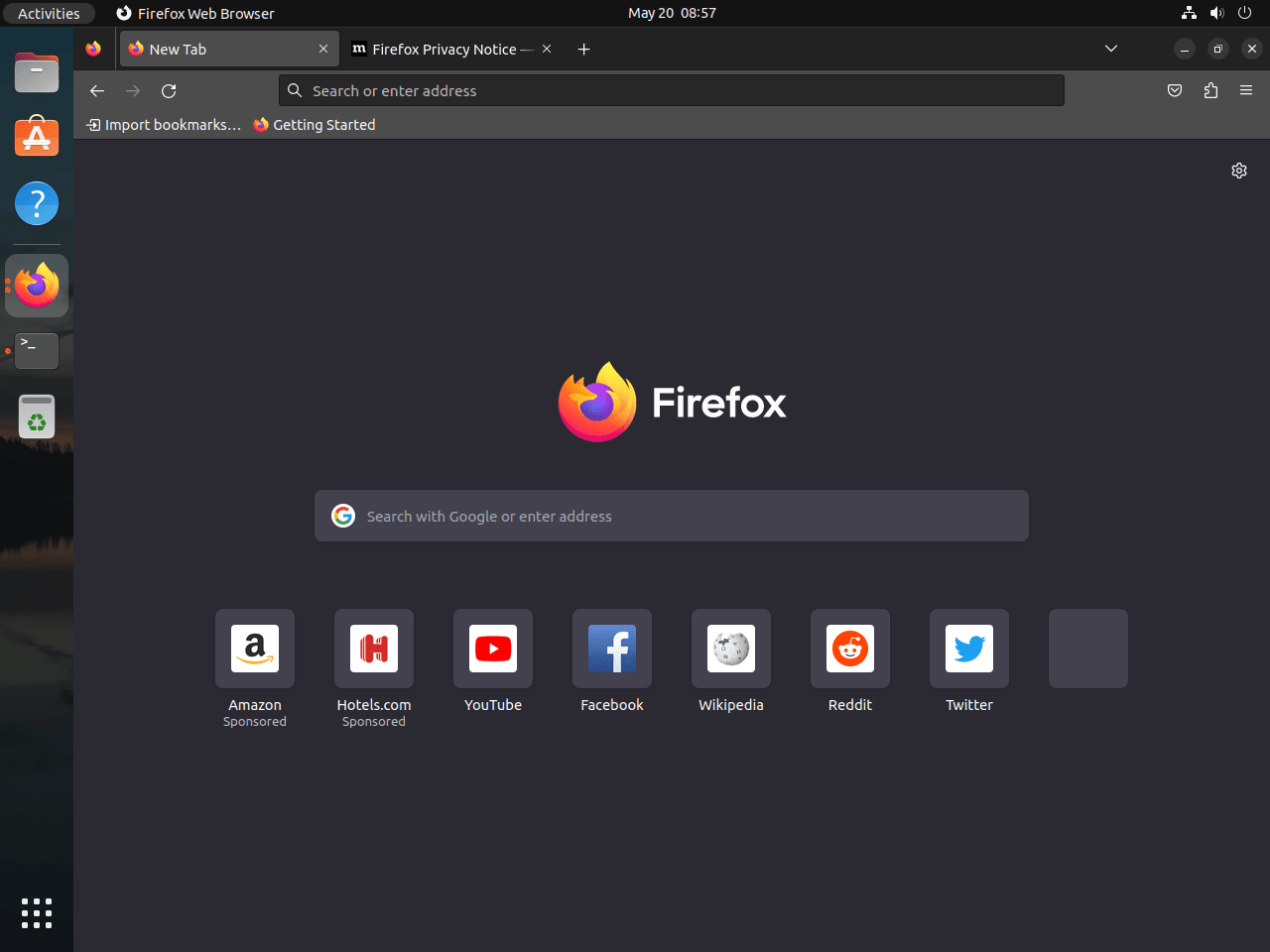
Abschließende Gedanken zum Entfernen von Firefox Snap
Abschließend haben wir eine umfassende Anleitung zum Entfernen der Snapcraft-Version von Firefox von einem Ubuntu-Linux-System und zum Ersetzen durch die stabile Version aus dem Personal Package Archive (PPA) des Mozilla-Teams erkundet. Dieser Vorgang umfasst das Deaktivieren und Bereinigen des Snap-Pakets, das Aktualisieren des APT-Paketindexes, um das neue PPA zu erkennen, und das Installieren der stabilen Firefox-Version. Wenn Sie diese Schritte befolgen, erhalten Sie die neueste stabile Version von Firefox und können möglicherweise die Systemressourcennutzung und Softwarebeschränkungen im Zusammenhang mit Snap-Paketen reduzieren.
